So erstellen Sie einen Boot-Stick für UEFI
UEFI-Boot-Stick starten und einsetzen
von Oliver Ehm - 08.08.2013
Der UEFI-Boot-Stick ist jetzt bereit. Starten Sie den PC neu und rufen Sie das Boot-Menü des UEFI-BIOS auf. Auf den meisten PCs drücken Sie dazu gleich am Anfang die Taste [F12]. Im Boot-Menü markieren Sie mit den Pfeiltasten den USB-Stick mit dem Zusatz „[UEFI] <Name des USBSticks>“. Bestätigen Sie mit der Eingabetaste.
Der PC startet daraufhin die UEFI-Shell.
UEFI-Boot-Stick verwenden
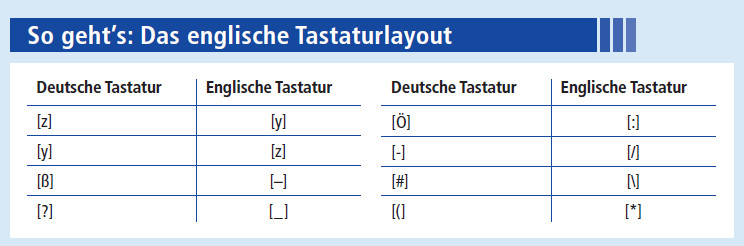
Das englische Tastaturlayout: Die UEFI-Shell verwendet das englische Tastaturlayout. Die Tabelle zeigt, welche Taste Sie auf Ihrer Tastatur drücken müssen, um das richtige Zeichen zu erhalten
Falls nötig finden Sie hier die Abbildung eines kompletten englischen Tastaturlayouts.
UEFI-Shell einsetzen
Die Bedienung der UEFI-Shell gleicht der Bedienung der Eingabeaufforderung von Windows. So lassen Sie sich etwa mit dir den Inhalt eines Ordners anzeigen. Der Befehl rm löscht Dateien oder Verzeichnisse und cp kopiert Dateien und Verzeichnisse.
Eine vollständige Auflistung der verfügbaren Befehle erhalten Sie mit help -b. Der Schalter -b bewirkt, dass die Ausgabe seitenweise erfolgt.
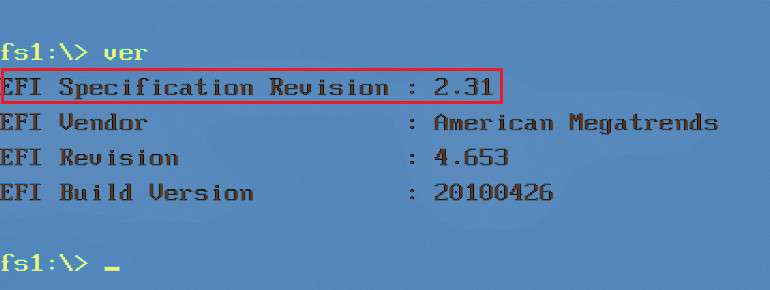
UEFI-Version: Die Ausgabe des Befehls ver zeigt Ihnen in der obersten Zeile die UEFI-Spezifikation Ihres UEFI-BIOS an
Wollen Sie zu einem bestimmten Befehl die Hilfe aufrufen, erreichen Sie das durch das Kommando help <Name des Befehls> -b.
Die folgenden Beispiele zeigen praktische Anwendungen der UEFI-Shell.
UEFI-Version ermitteln: Der Befehl ver zeigt Ihnen die Angaben zur UEFI-Spezifikation, den BIOS-Hersteller, die UEFI-Revision und die Build-Nummer des UEFI-BIOS Ihres PCs an.
UEFI-BIOS auslesen: Wollen Sie wissen, welche CPU sich in Ihrem PC befindet, dann erhalten Sie die Infos mit dem Befehl smbiosview –t 4.
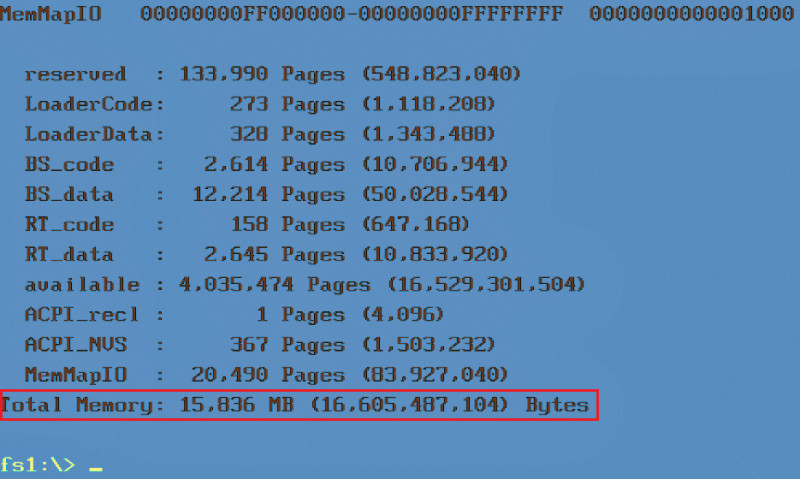
Verfügbares RAM: Wenn Sie die Arbeitsspeichermenge des Computers wissen wollen, führen Sie memmap aus
Drücken Sie anschließend noch zweimal die Eingabetaste, und Sie erhalten eine Übersicht mit den wichtigsten Daten zur CPU – zum Beispiel die Bezeichnung, die Betriebsspannung oder die aktuelle Taktfrequenz.
Verfügbarer Arbeitsspeicher: Wenn Sie den Befehl memmap ausführen, dann zeigt Ihnen die UEFI-Shell an, wie viel Arbeitsspeicher im Computer steckt.
Festplatteninformationen anzeigen: Wer vor dem Kopieren von Dateien wissen möchte, wie viel Platz auf dem Ziellaufwerk noch verfügbar ist, der erhält diese Information mit dem Befehl vol <Laufwerk>.